热门标签
热门文章
- 1AIGC在广告创意上的实践
- 2Hive加载数据操作_load data hive中
- 3Git 误操作救命篇,我不想去财务领工资_github怎么撤回request
- 4kafka学习笔记04(小滴课堂)
- 5gitlab下载安装及部署
- 6vue中的MVVM模式讲解_vue mvvm
- 7【AGC】证书管理问题_appgallery connect证书管理
- 8WPF 属性通知接口实现 INotifyPropertyChanged_wpf中notification接口
- 9中国AIGC广告营销产业全景报告:五大变革四大影响,生成式AI让只为「一个人」打造广告成为可能...
- 10源码阅读--窗口View系统_gettokenwindowsondisplay
当前位置: article > 正文
【zookeeper】windows版zookeeper安装与启动 可能遇到的各种问题_windows本地启动zookeeper
作者:weixin_40725706 | 2024-04-29 10:31:33
赞
踩
windows本地启动zookeeper

前置获取
注:如果你安装的时候遇到问题,往下翻,看看自己是不是漏了哪一步
先去官网下载zookeeper,我下载的是老版本:

解压之后得到:

配置
打开,之后创建两个新文件夹,data和log:
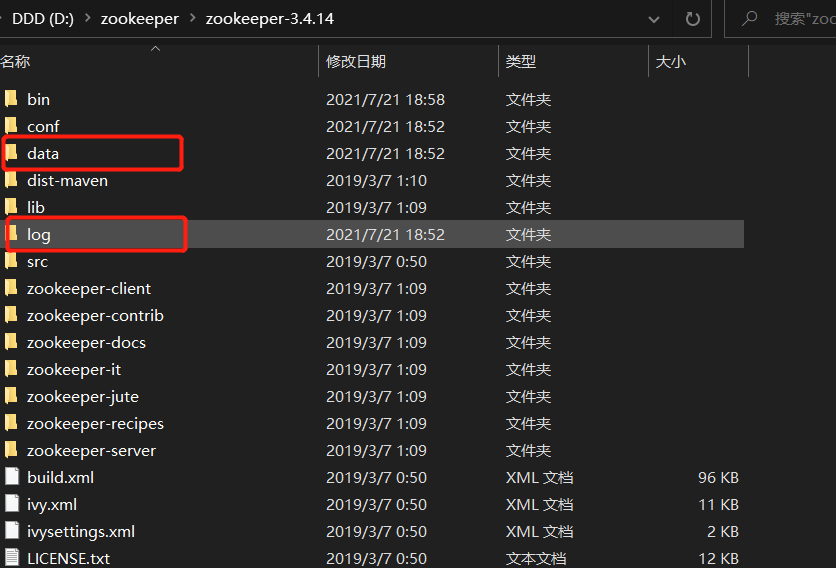
打开conf文件夹:
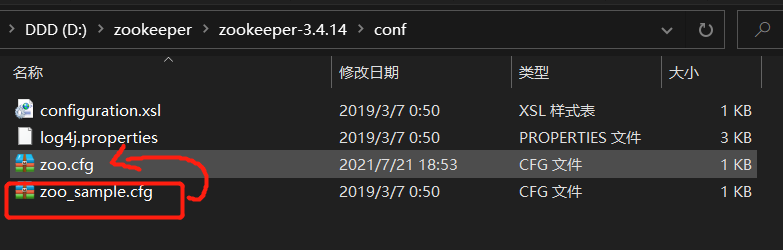
把zoo_sample.cfg复制一份,重命名为zoo.cfg,
用编辑器打开zoo.cfg,我这里用的是nodepad++,然后把dataDir=...那一行改成:
dataDir=你的zookeeper安装目录\data
dataLogDir=你的zookeeper安装目录\log
- 1
- 2
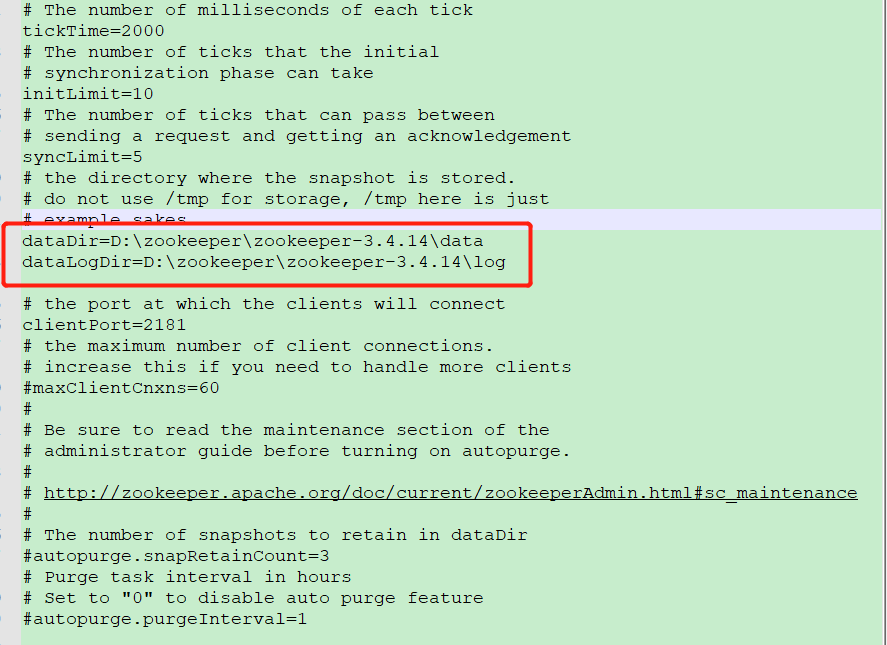
改好之后,退回来,进入bin文件夹:
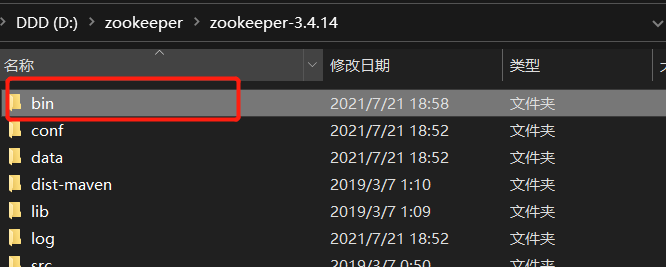
然后用编辑器打开zkServer.cmd:
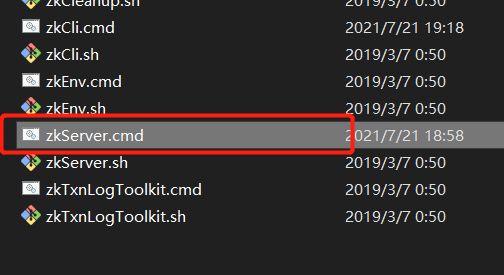
你看到的代码末尾应该是这样的:
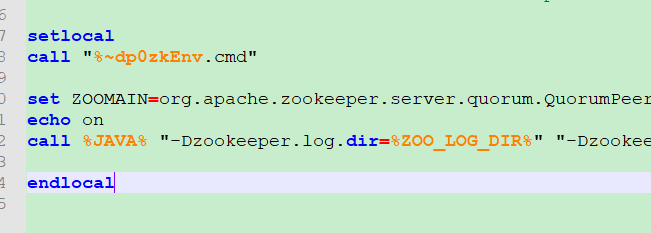
把它改成:
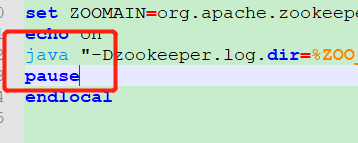
也就是说,endlocal前一行加一句pause,再把call %JAVA%改成java:
再在zkCli.cmd文件中进行一样的改动:
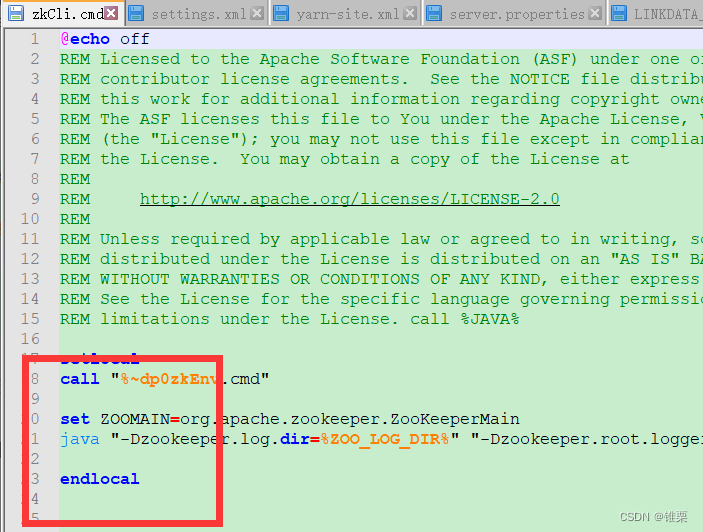
运行
改完之后,我们双击zkServer.cmd:
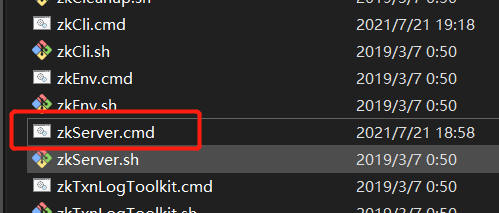
你会看到:

这不是出错!这不是出错!这不是出错!
说明服务器端已经启动成功了!这个页面放着不要动!此时我们再双击zkCli.cmd:
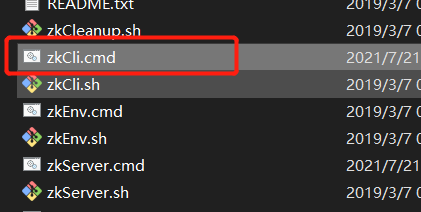
你会看到:
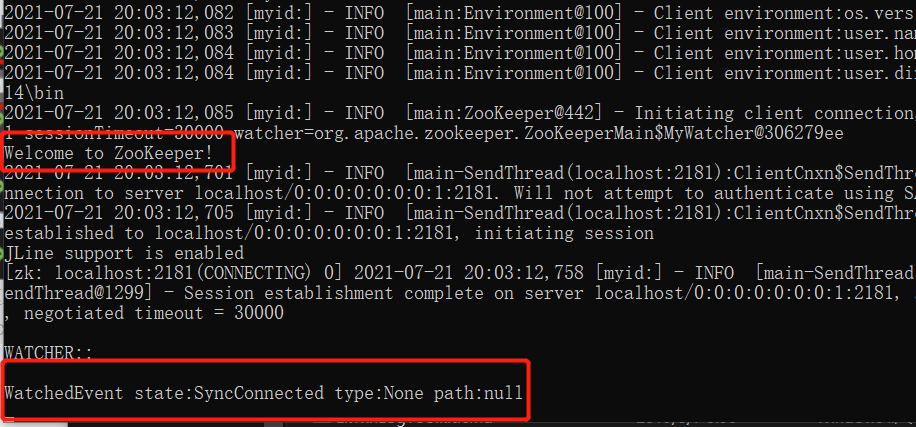
这时候客户端也已经启动成功了,可以输入指令了,输入:
ls /
- 1
或者
help
- 1
你会看到:
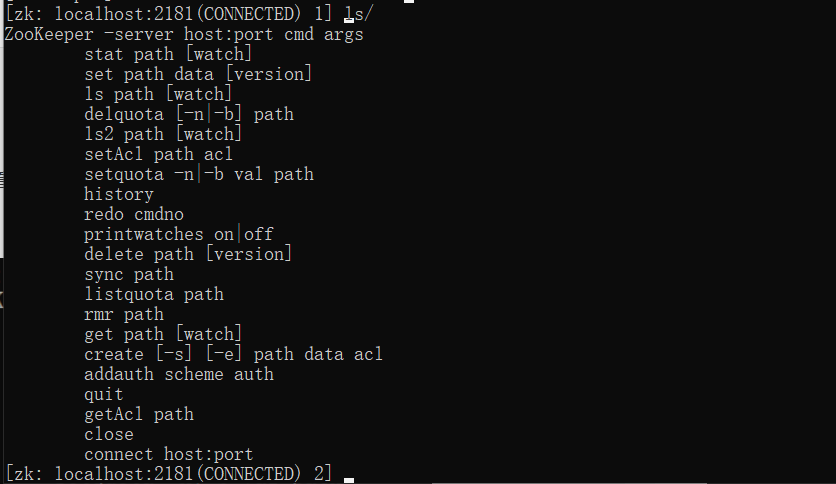
这是zookeeper的帮助指令,恭喜,启动成功!
声明:本文内容由网友自发贡献,不代表【wpsshop博客】立场,版权归原作者所有,本站不承担相应法律责任。如您发现有侵权的内容,请联系我们。转载请注明出处:https://www.wpsshop.cn/w/weixin_40725706/article/detail/507291
推荐阅读
相关标签


